用以记录windows系统下的git服务器搭建过程
之前的搭建过程选择了用SSH的方式,但是出现了很多问题,暂时的能力不足以解决,所以暂时搁置。
再老师的一再催促下,找到了另一种方法,能够很好的解决问题——gitblit,
作为一个小白而言,能有这样的一个中文图形化的界面真是省了不少时间,和github的风格也有些类似,下面开始用流水账的形式记录环境的配置过程。
环境所需软件:gitblit-1.8.0.zip
jdk-8u121-windows-x64.exe
就不放链接了,从官网上自行下载就好。
参考了
http://www.codeceo.com/article/windows-git-server.html,文章中有一些小小小小的问题,对于一个加环境变量都弄不明白的新手来说真是需要仔仔细细一步一步的检查,在完成无误后,决定把整个过程详细无误的记下来,一来怕自己忘,二来也让像我一样的小白少走一点弯路
由于时间关系不介绍gitblit概念以及特点了,自行百度即可。下面开始:
一、安装JAVA:
需要注意的是JAVA安装程序有jre jdk两个部分,需要安装在不同的文件夹,否则会导致文件被覆盖,流程无法完成。
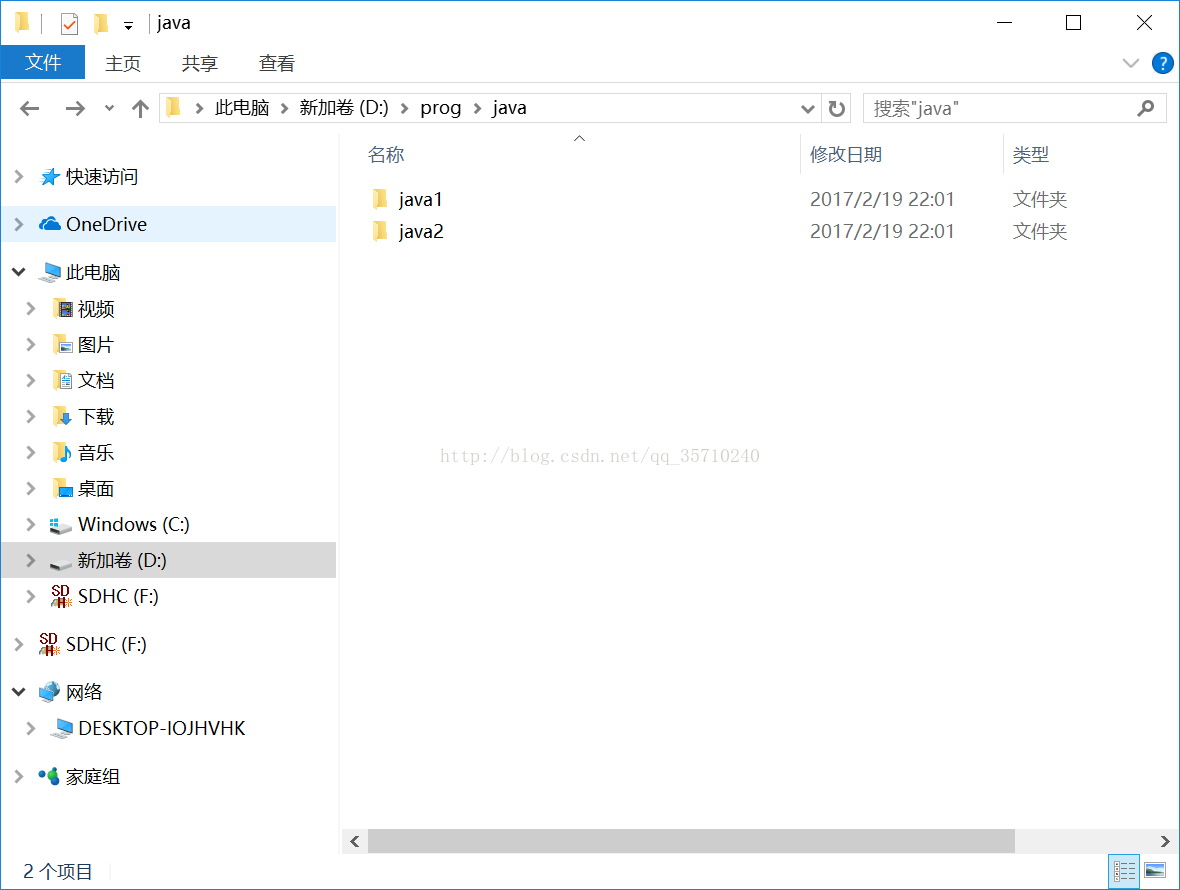
二、 环境变量
1 新建环境变量 JAVA_HOME:
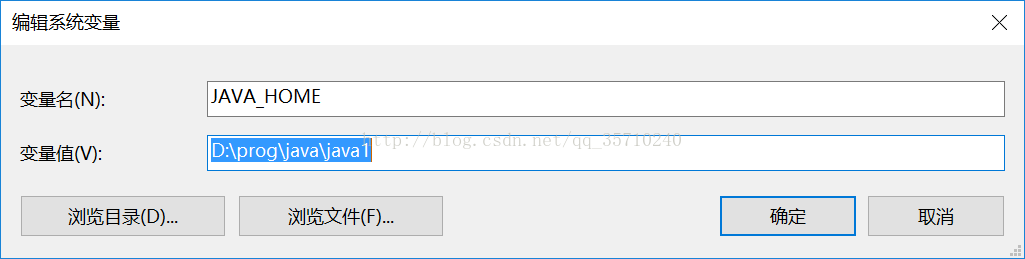
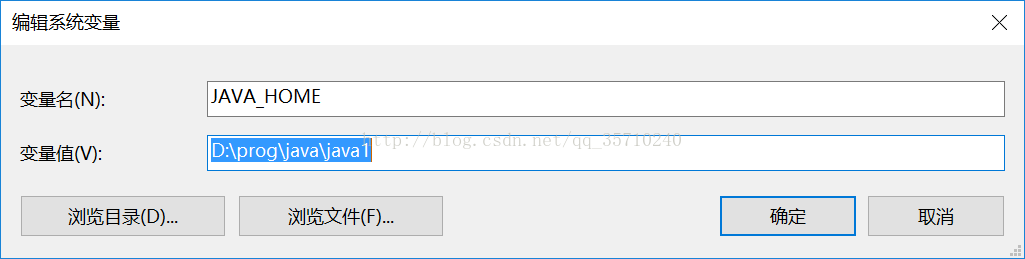
变量值为lib下有dt和tools,jar的java jre安装文件夹
2 新建变量 CLASSPATH
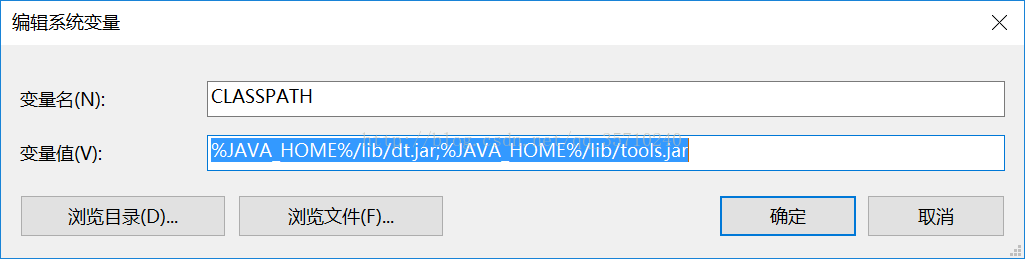
变量值为:%JAVA_HOME%/lib/dt.jar;%JAVA_HOME%/lib/tools.jar过程中注意分号
3 找到path添加两个路径%JAVA_HOME%/bin;%JAVA_HOME%/jre/bin,注意分号,

4 查看JAVA是否安装成功
命令提示符输入:javac 如下则成功:
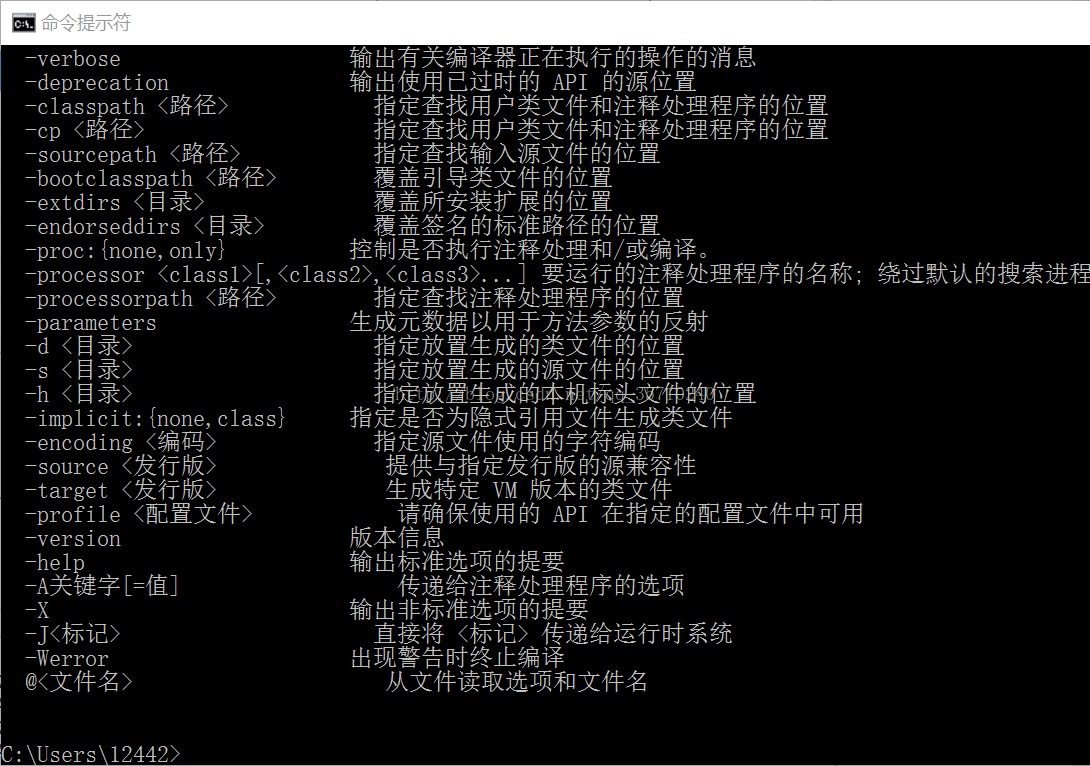
三: 安装重要一步 gitblit:
解压缩即可:
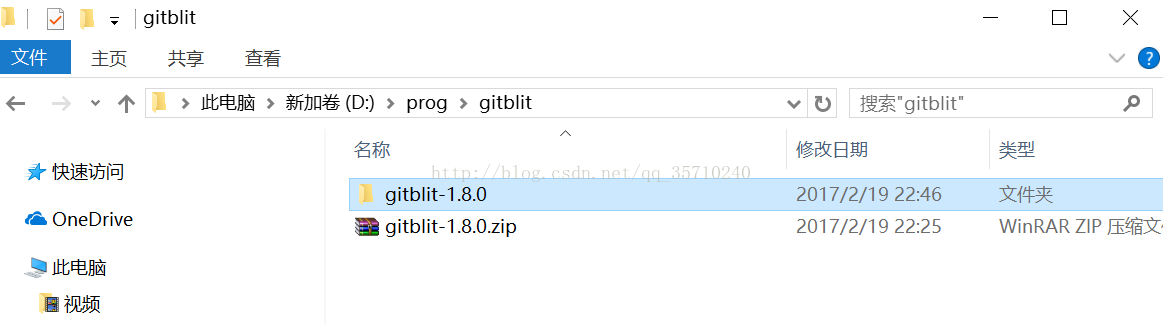
然后修改 图片中路径下的蓝色文件:
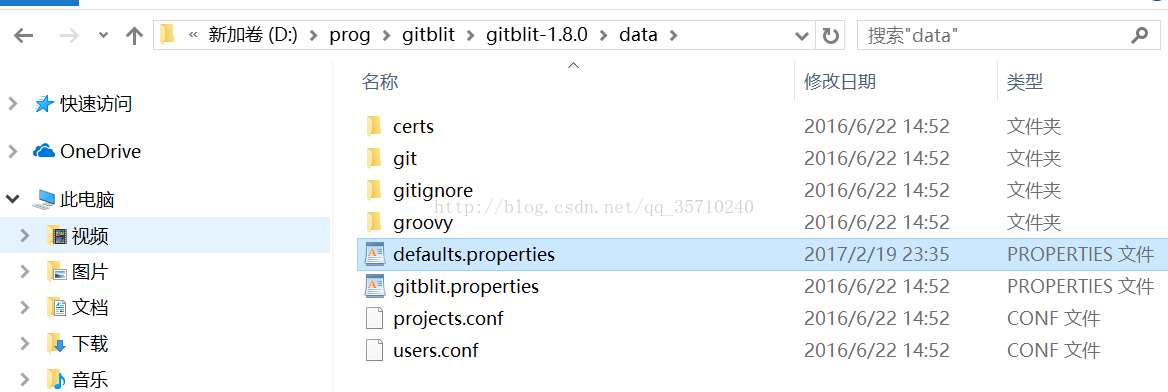
改变如下几个地方:
首先新建个文件夹作为服务器端版本库,复制下路径:
在defaults.properties中找到git.repositoriesFolder 黏贴路径
找到server.httpPort 改成10101
找到server.httpBindInterface 改成服务器ip
保存文件,关闭
在如下路径中运行gitblit.cmd

运行窗口不自行关闭 最后一行出现 .......start。。。。。。则为成功。
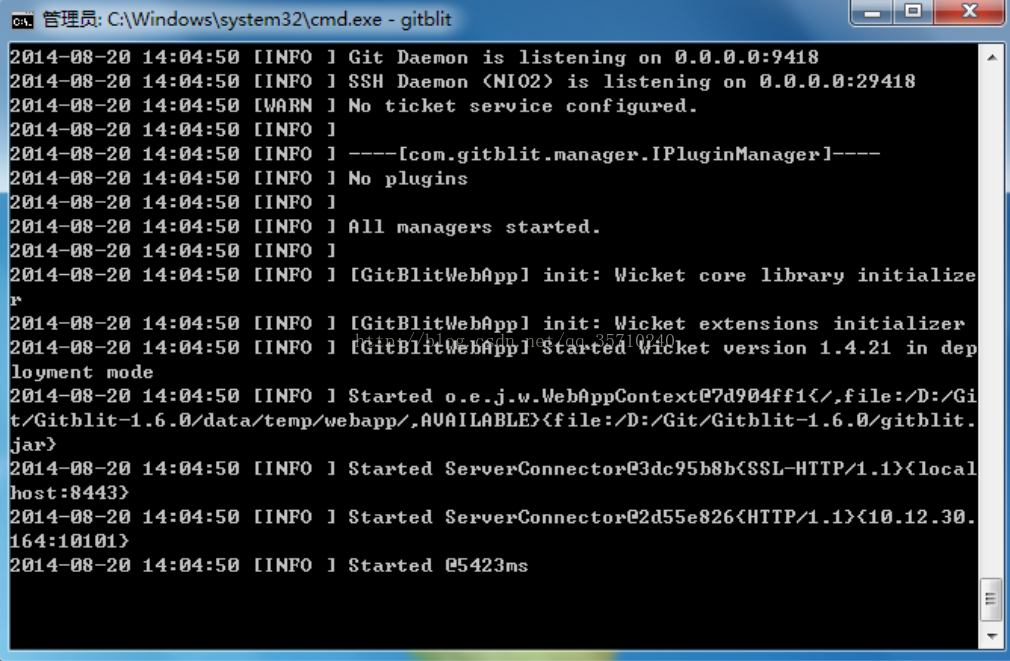
在 浏览器地址栏输入 服务器ip:端口
即可出现如下界面
:
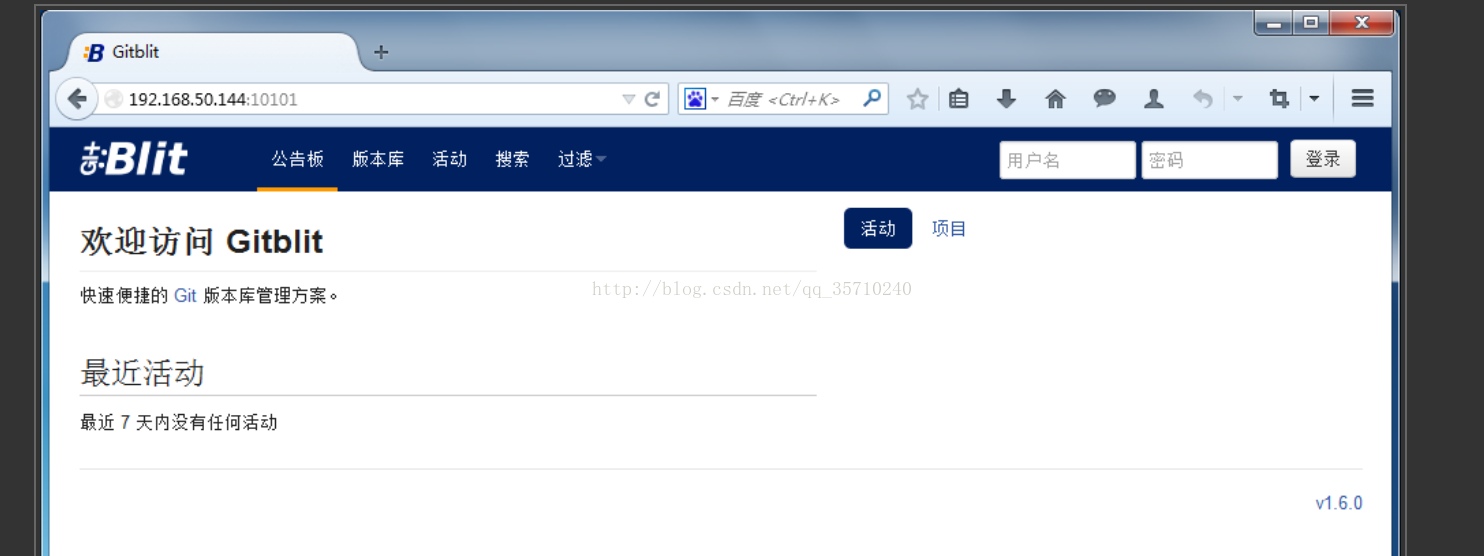
使用的过程留在下一篇博客吧~






















 645
645

 被折叠的 条评论
为什么被折叠?
被折叠的 条评论
为什么被折叠?








